如何使用ps制作绚丽烟花
1、打开Photoshop新建白色图层,选择“工具栏-渐变工具”选择有颜色的渐变,垂直线性渐变
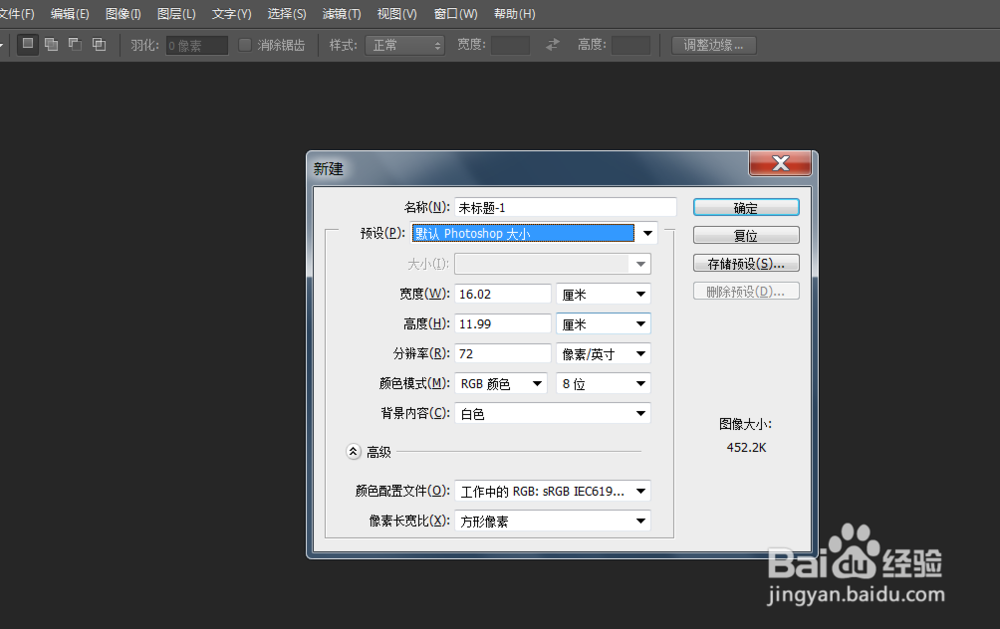
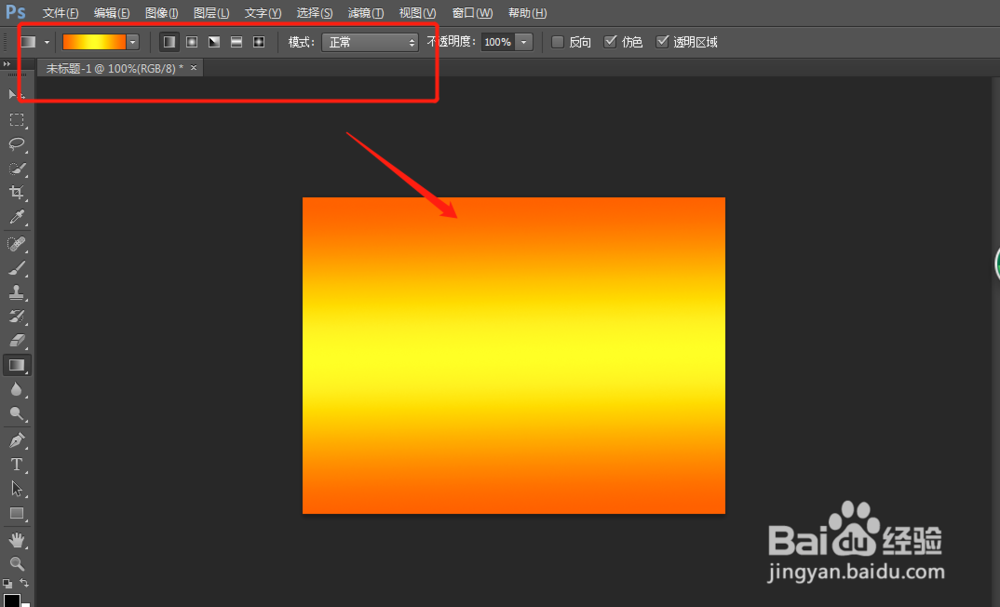
2、接着“滤镜-扭曲-极坐标”,选择“平面坐标及坐标”
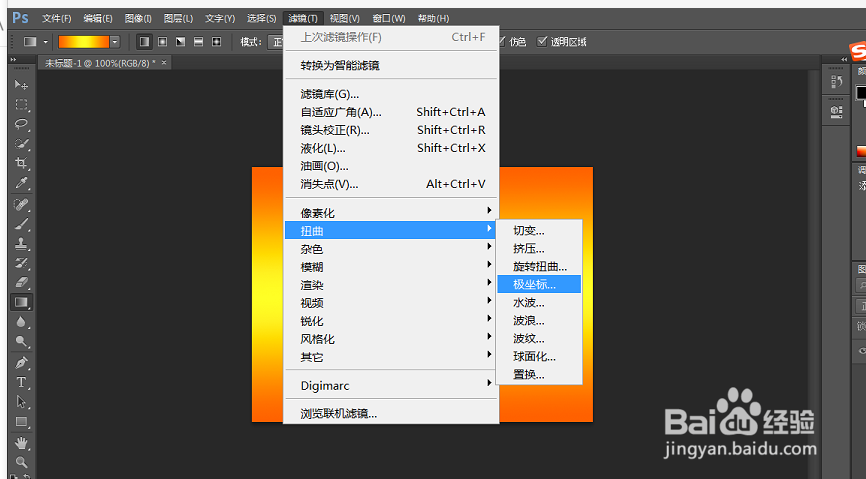

3、接着“滤镜-像素化-点状化”调整大小,然后继续“滤镜-风格化-查找边缘”
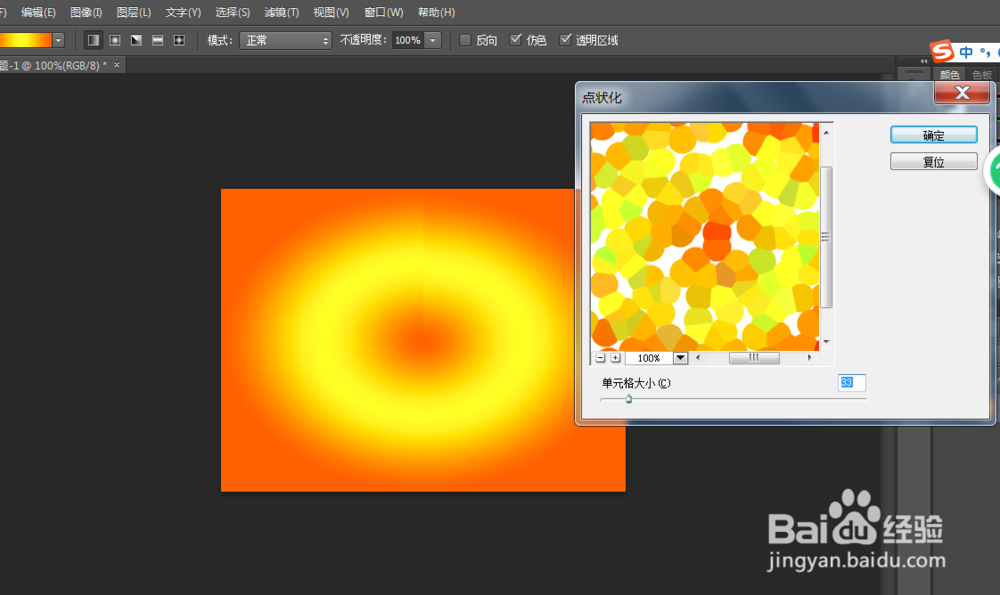

4、接着“图像-调整-反向”或者直接按“Ctrl+I”然后执行“选择滤镜-像素化-点状化”大小调小

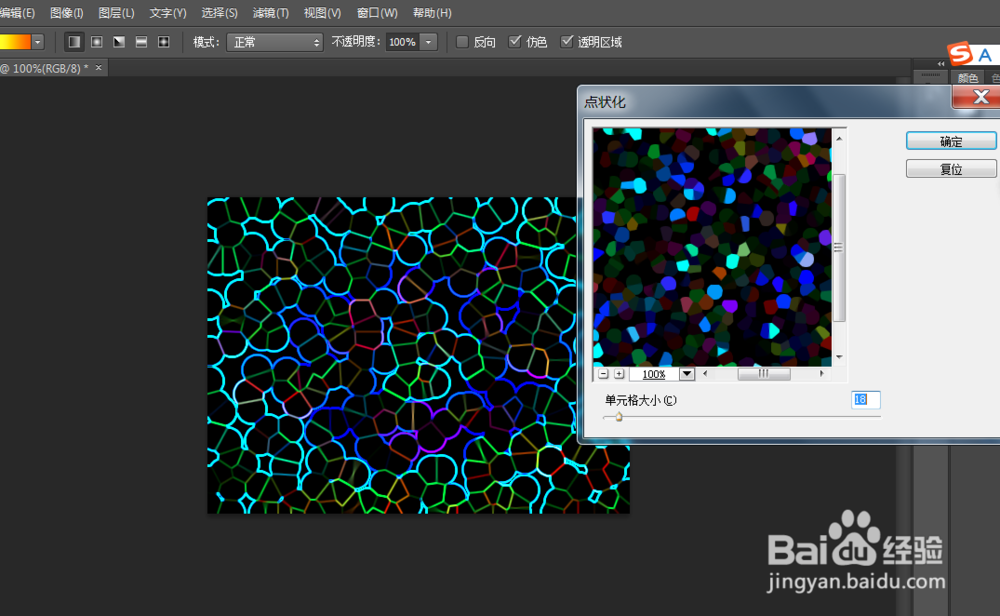
5、选择“椭圆工具”修改羽化值30,在图层中按住shift绘制椭圆,接着右键“通过拷贝的图层”新建图层

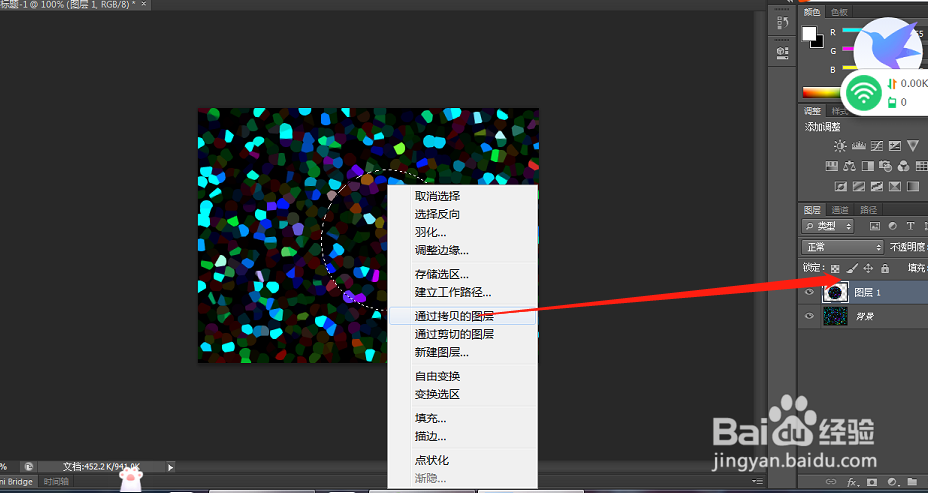
6、新建一个黑色背景图层,放在拷贝的图层下方
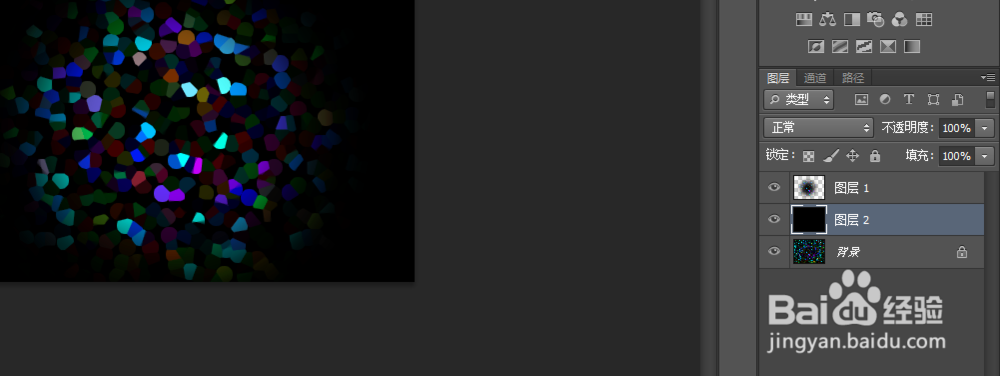
7、接着选择拷贝的图层“滤镜-扭曲-极坐标-极坐标到平面坐标”然后“图像旋转-顺时针90度”,再接着“滤镜-风格化-风(左侧)”连续执行3次



8、接着“图像-旋转-逆时针90度”最后“滤镜-扭曲-极坐标-平面坐标到极坐标”即可完成烟花制作
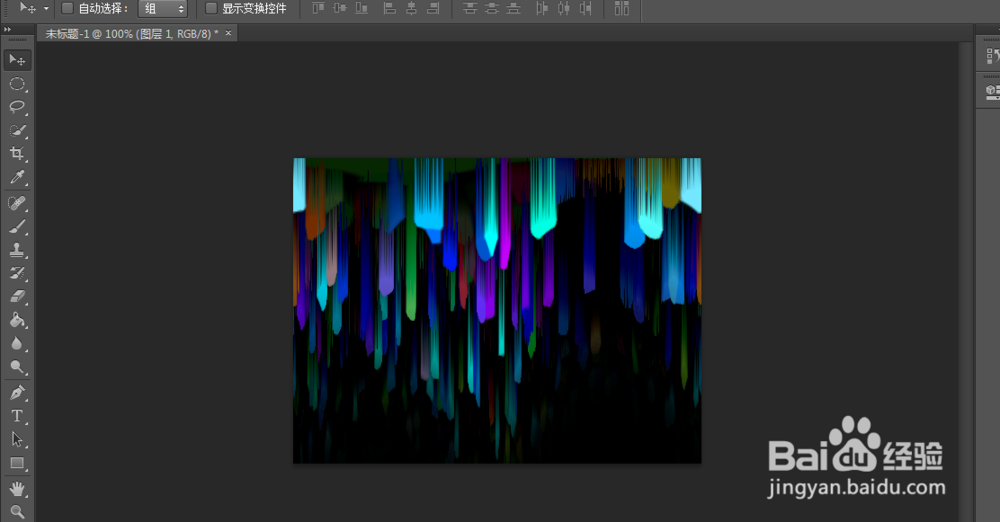

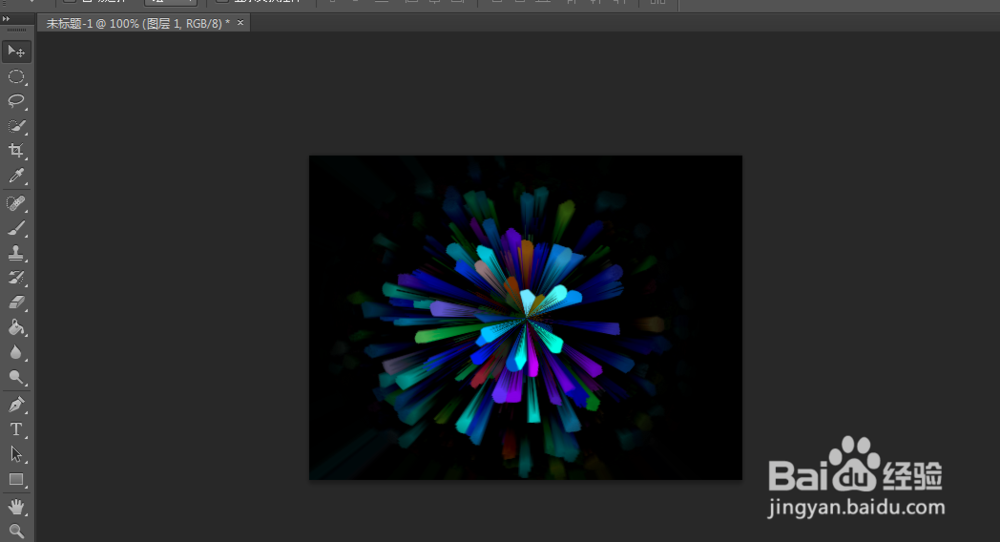
声明:本网站引用、摘录或转载内容仅供网站访问者交流或参考,不代表本站立场,如存在版权或非法内容,请联系站长删除,联系邮箱:site.kefu@qq.com。
阅读量:115
阅读量:185
阅读量:171
阅读量:136
阅读量:108